Wat is een PERT-diagram?? Je hebt deze term vast zo vaak gehoord als je constant bezig bent met projectmanagement. Om deze vraag beter te beantwoorden, presenteert dit artikel u alle details die u moet weten over de PERT-kaart, inclusief de definitie, functie, vergelijking met Gantt-kaart en een gratis PERT-kaartmaker. Ondertussen, als u ook een beginner bent in deze grafiek, zal de stapsgewijze handleiding hier nuttig voor u zijn. Ga dan, zonder verder oponthoud, verder om meer te zien.
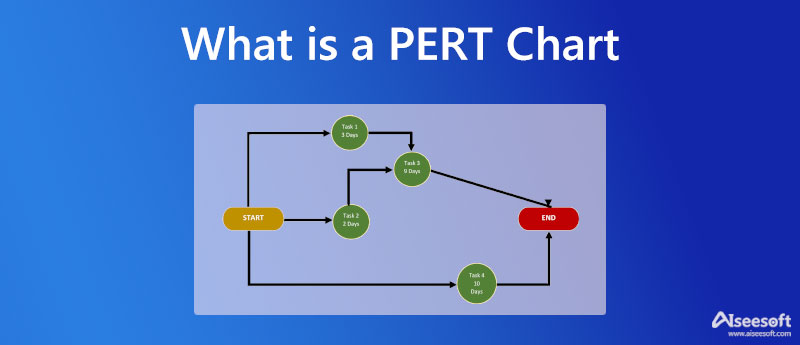
Bereid u voor met een uitgebreide inleiding tot de PERT-kaart. Omdat je hier elk aspect gaat zien dat verband houdt met de PERT-kaart. Doe je gordel om en scroll naar beneden om verder te lezen.
PERT-diagram staat voor Program or Project Evaluation Review Technique. PERT-diagram is een statistisch hulpmiddel dat wordt gebruikt in projectbeheer om de taken en duur van een bepaald project uit te lijnen en te volgen. Normaal gesproken wordt het door projectmanagers gebruikt om taken toe te wijzen. Bovendien is bij het tekenen van zo'n grafiek de planning van een project nodig, terwijl de details en de duur van elke taak kunnen worden weggelaten.
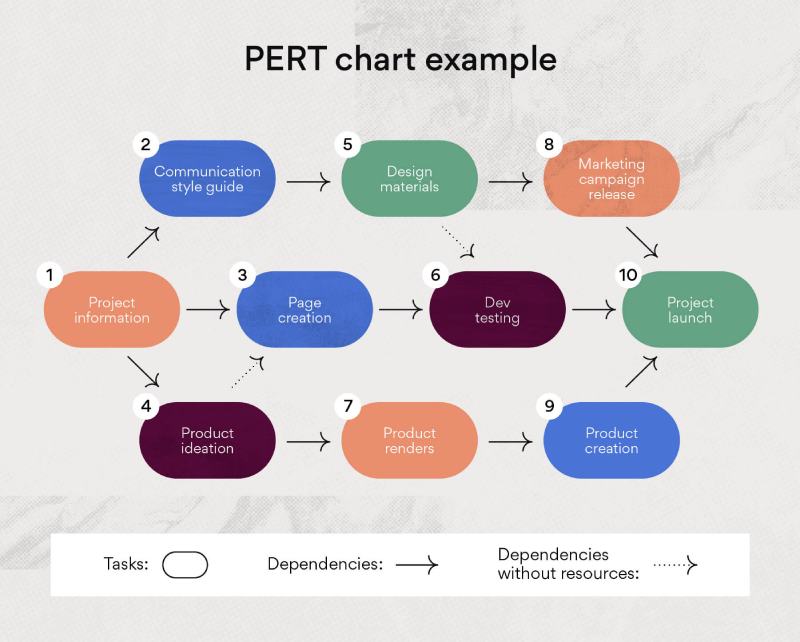
Als u meer wilt weten over de definitie van de PERT-grafiek, mag u de vergelijking tussen de PERT-grafiek en de Gantt-grafiek niet missen. Deze twee kunnen beide vaak worden gebruikt bij taakbeheer en bieden beide een visuele weergave van een projectplanning. Er zijn enkele verschillen in structuur, taakafhankelijkheid en flexibiliteit.
Bekijk de onderstaande grafiek om meer te zien.
| PERT-diagram versus Gantt-diagram | |||
| Structuur | Visuele presentatie | Flexibiliteit | |
| PERT-diagram | De PERT-grafiek is een vrije-vormgrafiek. Er is geen vaste regel voor de vorm van knooppunten in de grafiek. De lay-out varieert ook voor verschillende mensen. | De PERT-kaart geeft de taak duidelijk weer, terwijl de evaluatie van middelen ook eenvoudig is. De taakrelaties zijn ook gemakkelijk te zien omdat de structuur niet vastligt. | Minder flexibel dan het Gantt-diagram zodra er wijzigingen plaatsvinden in het middenproject. |
| Gantt Chart | Gantt-diagram heeft een lineair formaat met een tijdlijn en de lengte van elke balk vertegenwoordigt de duur van elke taak. | Gantt-diagram heeft een duidelijke presentatie door de lineaire lay-out. Maar als het project complex wordt, zal de Gantt lang zijn en moeilijk om de taakafhankelijkheid te vinden. | Als het project tijdens de uitvoering verandert, is het gemakkelijk om het Gantt-diagram te wijzigen, omdat het meer opties biedt. |
Voordat u een PERT-diagram maakt, moet u het volgende doen. Eerst moet u een project en alle taken daarin specificeren. Omdat dit je een duidelijk thema geeft bij het tekenen van de grafiek. Nu heb je alleen een handige PERT-kaartmaker nodig zoals MindOnMap om u te helpen helemaal opnieuw te beginnen of te beginnen met de kleurrijke sjablonen in deze gratis diagramtool. Bovendien kan de functie voor automatisch opslaan in deze tool voorkomen dat u per ongeluk gegevens verliest. Ondertussen staat deze PERT-kaartmaker alleen je vrienden toe om je werk te controleren als je ze de link met wachtwoorden hebt gestuurd.
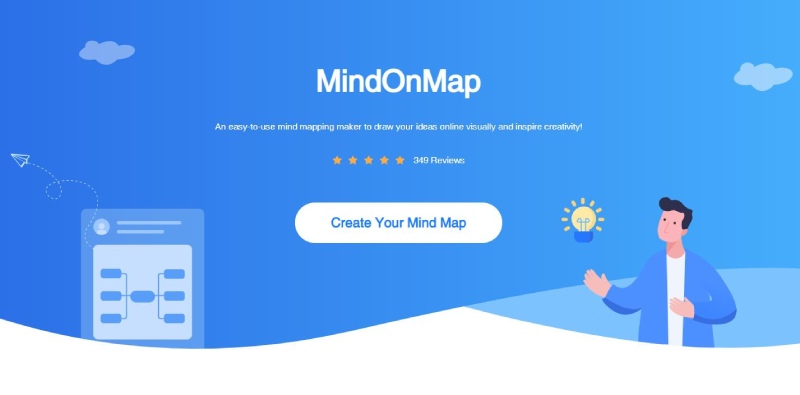
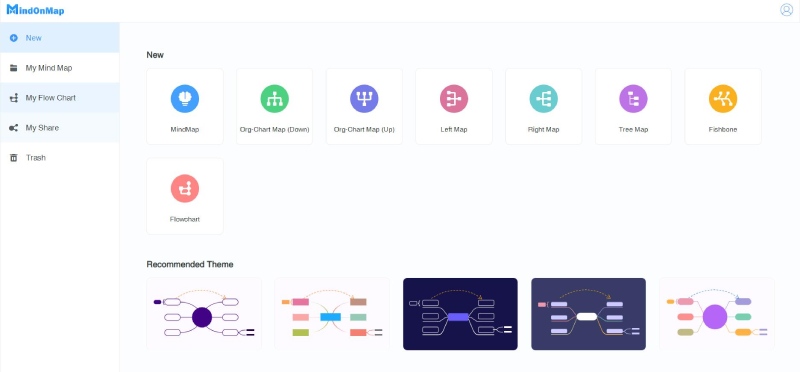
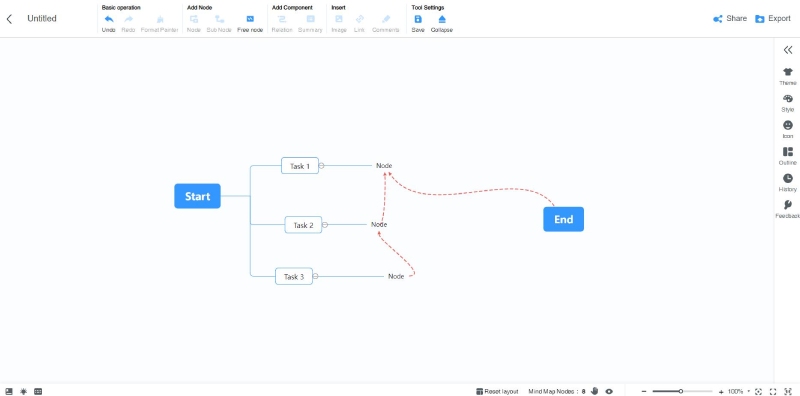
Nadat u klaar bent met het tekenen van het PERT-diagram, kunt u dit diagram ook delen zodat anderen het kunnen bekijken door op de knop Delen te klikken om een link te maken. Bovendien zal deze gratis maker geen watermerk op uw werk plaatsen en bespaart u de moeite van het watermerk verwijderen.
Wat is het doel van de PERT-kaart?
Via de PERT-grafiek kunt u beter zien hoeveel tijd u aan een bepaalde taak hebt besteed en of er een irrelevante taak in de weg zit waardoor de eindtijd wordt uitgesteld. Dus de volgende keer, wanneer u met een nieuw project te maken heeft, weet u hoe u uw werkefficiëntie kunt verbeteren.
Wat zijn de 6 stappen bij het plannen van een PERT-diagram?
Om een PERT-diagram op te zetten, volgen hier de 6 noodzakelijke stappen om te onthouden: specificeer het project en de tijdlijn, bepaal de volgorde voor elke taak, bouw een basisstructuur, schat de mogelijke tijd voor taken, bepaal het kritieke pad en werk de PERT-diagram naarmate het project vordert.
Hoe maak je een PERT-diagram in Excel?
Start Excel en ga naar het tabblad Invoegen om de vormen op te halen die u als knooppunten in de grafiek wilt gebruiken. Plaats deze vormen vervolgens op uw blanco vel en voer de namen van de taken in. Herhaal dit totdat je alle vormen hebt ingevuld. Gebruik vervolgens de connectoren van Lines om elke taak te verbinden. Zodra u ze allemaal hebt aangesloten, is de grafiek voltooid.
Conclusie
Door de uitgebreide inleiding tot de PERT-diagram, je hebt nu zeker een beter begrip van de PERT-kaartdefinitie en hoe je deze online kunt tekenen. Als u de volgende keer een bepaald project moet analyseren en taken moet toewijzen, zal het veel gemakkelijker zijn om uw eigen levendige grafiek op te stellen met deze gratis diagramtool.

Video Converter Ultimate is een uitstekende video-omzetter, editor en versterker voor het converteren, verbeteren en bewerken van video's en muziek in 1000 formaten en meer.
100% veilig. Geen advertenties.
100% veilig. Geen advertenties.